Секция 1: Установка и Настройка Кошелька
Если вы только приобрели Ledger Nano X и хотели бы узнать детальнее о процессе настройки кошелька, пожалуйста ознакомьтесь с официальным материалом по настройке Ledger.
Для того, чтобы воспользоваться функционалом Ledger Nano, вам также потребуется скачать и установить приложение Ledger Live, которое доступно на всех платформах.
Для установки кошелька ICONex вам сначала потребуется скачать браузер Google Chrome, и сам кошелек, который будет установлен в виде плагина.
Как только вы инициировали свой Ledger, откройте вкладку ‘Manager’ в меню приложения Ledger Live.
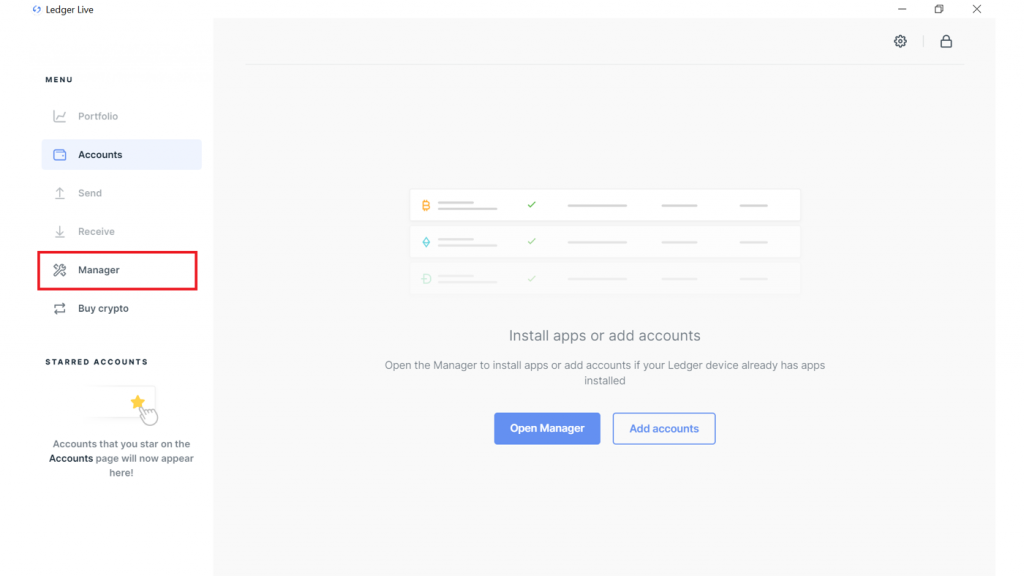
Далее, введите название блокчейна ‘ICON’ в строку поиска.
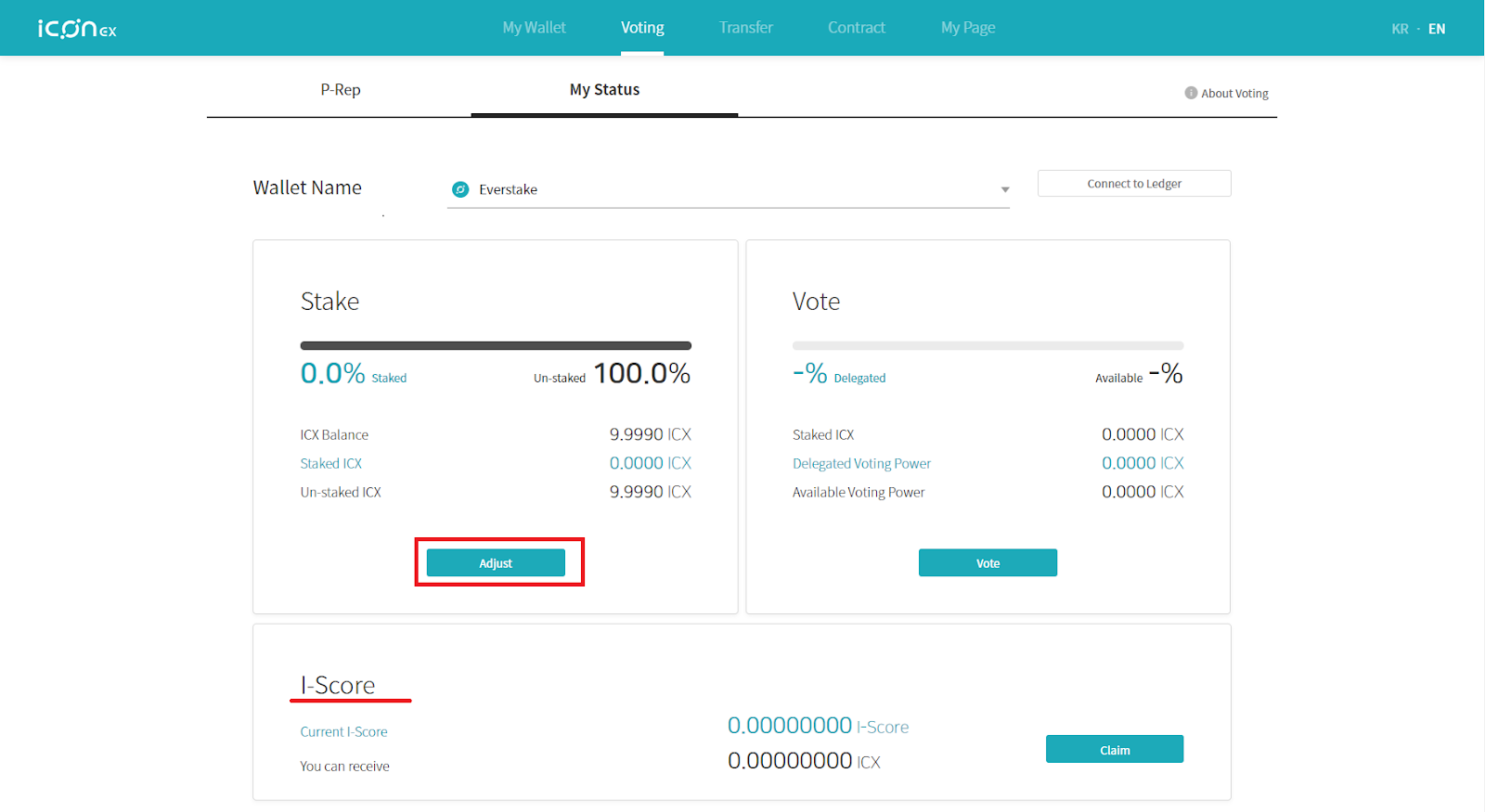
Нажмите на кнопку ‘Install’ и подтвердите установку на Ledger в том числе.

После успешной установки приложения на Ledger, запустите Chrome и нажмите на иконку ICONex.
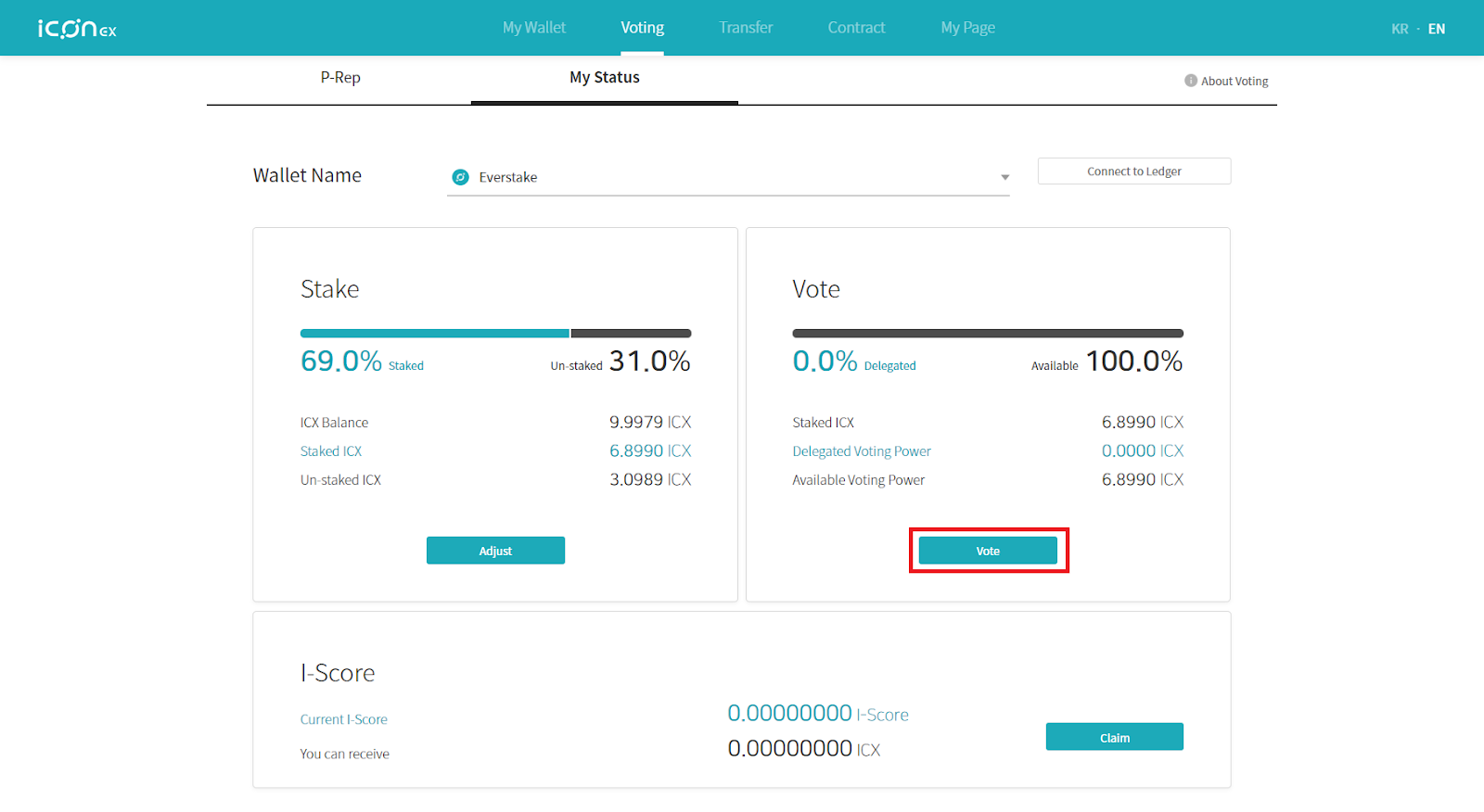
Как только вы нажмете на иконку кошелька ICONex, вы будете моментально перенесены в меню аутентификации кошелька.
Нажмите на кнопку ‘Connect to Ledger’
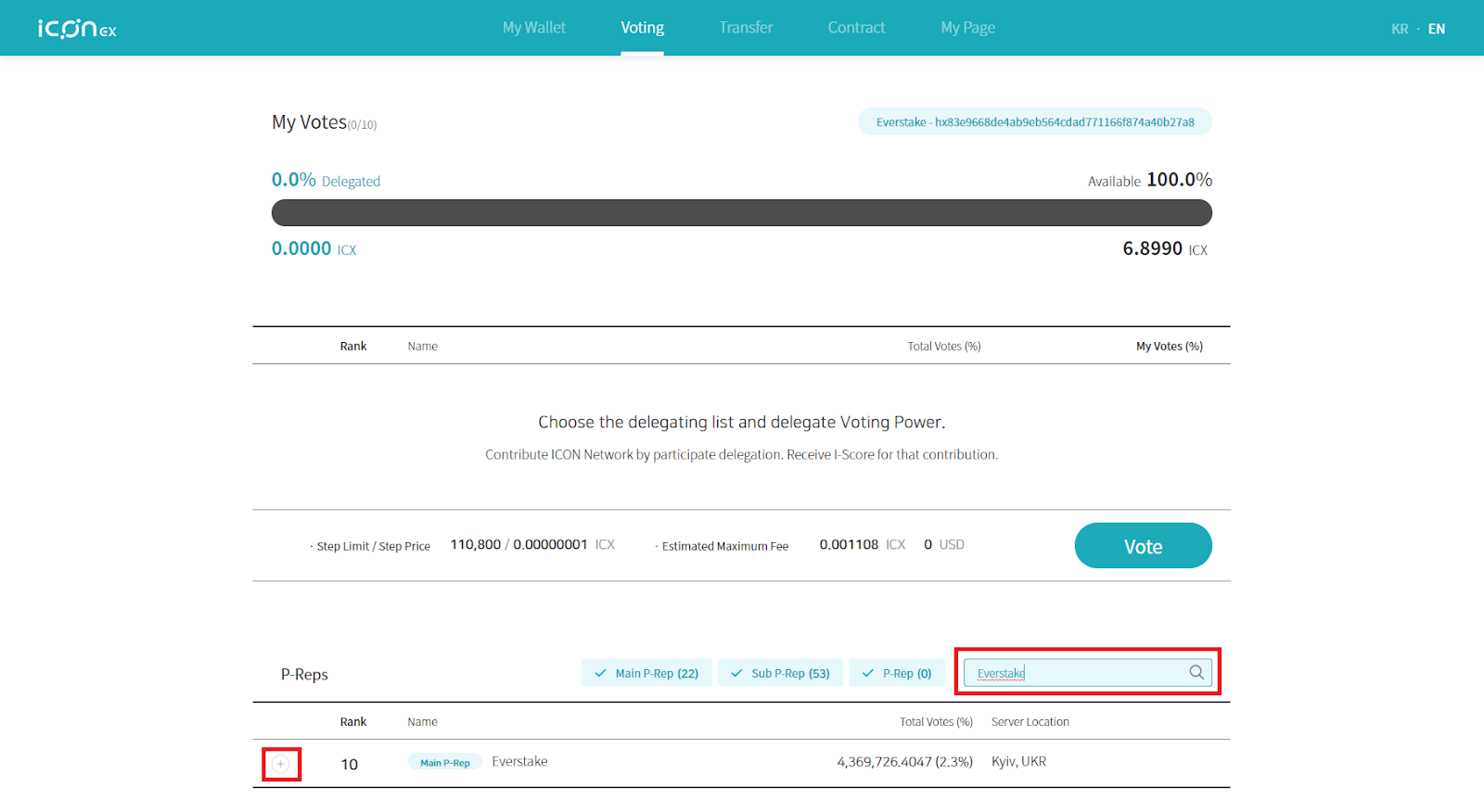
Во всплывающем меню нажмите кнопку ‘Connect’.
Очень важно отметить, что пользователи у которых установлена Windows 10 сталкиваются часто с проблемой, когда не происходит аутентификация за счет того, что Windows Security мешает нормальной работе приложения. Если вы окажетесь в ситуации, когда нажимая кнопку ‘Connect’ будет происходить безрезультатная загрузка — то вам нужно будет совершить еще несколько попыток, пока аутентификация не будет успешной.
Пользователи macOS или Linux с такой проблемой сталкиваться не должны.
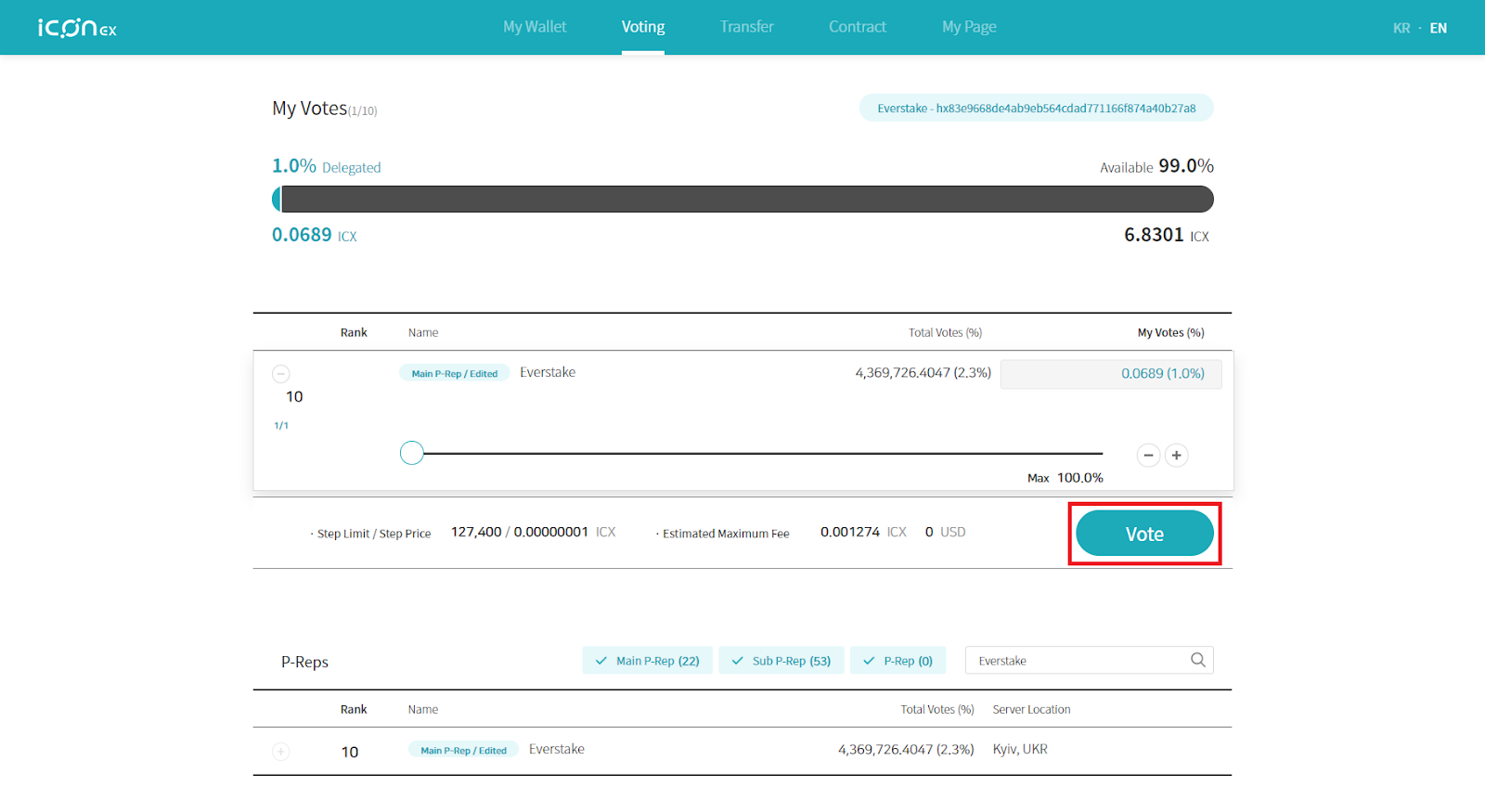
В следующем меню, вы сможете выбрать адрес депозита куда вы отошлете свой ICX.
Как только вы сделаете депозит токенов ICON, выберите в списке один из адресов с положительным балансом и нажмите на кнопку ‘Vote’ напротив него. Вы будете перенесены в главное меню кошелька ICONex.

Секция 2: Процесс Стейкинга и Анстейкинга
В главном меню вы сможете увидеть базовую аналитику по так-называемым P-Reps(Публичным представителям), Sub P-Reps, и Candidates. Более того, вы можете следить за текущим объемом делегированных голосов в пропорции к общему объему ICX на рынке.
Перейдите в секцию ‘My Status’.

В этой секции вы сможете застейкать или отстейкать ICX, либо проголосовать за определенного P-Rep, или же убрать за него голос.
Если вы совсем недавно познакомились с экосистемой ICON, то I-Score представляет собой награду за блок, которые получает пользователь за стейкинг ICX. Во многих других PoS(Proof-of-Stake) блокчейн сетях, пользователи получают от сети награду в тех же самых токенах, в которых изначально происходил стейк. В случае с ICON, пользователь получает награды в виде I-Score, которые можно обменять прямо в секции ‘My Status’ на токены ICX.
Мы также хотели бы подчеркнуть, что абсолютно в любое время, пользователь может изменить количество ICX, которые находятся в стейке. А также, вы можете изменить количество голосов, которые вы отдали за определенного P-Rep
*Подсказка 1
Обратите внимание, что если вы решите просто застейкать свой ICX, вы не получите никаких наград (!).
Чтобы начать получать награды, вам нужно проголосовать как минимум за 1 P-Rep.
*Подсказка 2
Также, важно напомнить, что пользователи голосуют за P-Reps с помощью своих ICX. ICX токены, которые были использованы в голосовании становятся временно заблокированными на вашем балансе и не могут быть отстейканы. Для того, чтобы они вновь стали доступны для стейкинга или вывода, вам нужно сначала забрать голос, который вы внесли за определенного P-Rep, и после вы снова сможете использовать свой ICX.
Для большего понимания процесса голосования пожалуйста ознакомьтесь c Секцией 3.
После того как вы успешно забрали свои голоса в виде ICX, вы можете спокойно отстейкать ICX просто нажав на кнопку ‘Adjust’ в секции ‘My Status’ . Просто перетащите слайдер, установив нужный размер ICX и подтвердите вашу операцию.
Для того, чтобы застейкать ICX просто нажмите на кнопку ‘Stake’

Во всплывающем окне вы сможете выбрать количество ICX которое будет застейкано.

Нажмите на кнопку ‘Complete’

Для финального подтверждения операции нажмите на обе кнопки на Ledger Nano X/S.
Секция 3: Процесс голосования
Голосование в экосистеме ICON позволяет поддерживать высокий уровень децентрализации, которая нужна для обеспечения стабильности и безопасности сети. Голосование не является обязательным, однако сеть награждает каждого пользователя, который участвует в этом процессе.
На момент написания этого материала, пользователи имеют возможность получать 17-18% годовых, если они застейкают свои ICX и проголосуют хотя-бы за 1 P-Rep. Однако, алгоритм консенсуса ICON разработан таким образом, чтобы пользователи могли получать 6-36% годовых, что является максимумом для сети. Такой большой разброс в размере наград обусловлен тем, что чем больше ICX застейкано в сети, тем меньшее количество наград пользователи получат.
На данный момент, этот функционал еще не разработан и будет доступен, как только сеть будет обновлена. После апгрейда сети, пользователям будет дана возможность голосовать не только за одного участника сети для получения наград, а сразу за троих. Например, пользователи смогут одновременно голосовать за P-Reps, dApps, и предложения, получая за каждый голос от 2-12% годовых
Для того чтобы проголосовать за P-Rep просто нажмите кнопку ‘Vote’ в секции ‘My Status’.
Вы будете перемещены в меню голосования, где сможете найти P-Rep Everstake с помощью поисковой строки.
Чтобы добавить P-Rep в ваш лист с делегатами просто нажмите знак ‘+’ напротив названия P-Rep.

Как только добавите Everstake в свой лист, нажмите на кнопку ‘Vote’

Потом вам будет предложено выбрать соответствующее количество ICX, которое вы хотите использовать для голосования за определенного P-Rep. Просто передвиньте слайдер или используйте кнопки ‘-’ / ‘+’ , чтобы настроить нужный уровень голосов. Подтвердите операцию нажав кнопку ‘Vote’ снова.

Завершите процесс голосования нажав на две кнопки вашего Ledger.

Процесс Отмены Голосования
Если вы хотите отменить свои голосы отданные за определенного P-Rep, то нажмите на кнопку ‘Vote’.

Настройте нужное количество голосов, используя слайдер или кнопки ‘-’ / ‘+’. Подтвердите операцию нажав кнопку ‘Vote’ еще раз.

Только что вы застейкали свой ICX и использовали его для голосования за определенного P-Rep.
Для получения первых ICX наград вам нужно будет подождать 48 часов. После этого вы будете получать награды каждые 24 часа.

